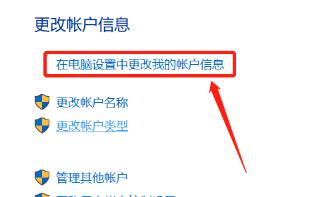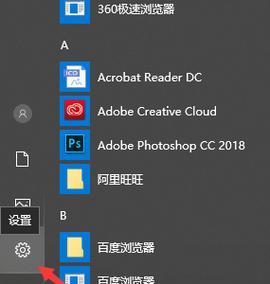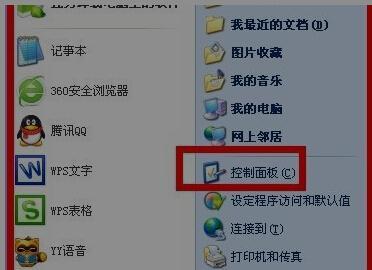在当今数字化时代,个人电脑已成为我们生活中不可或缺的一部分。为了保护个人隐私和数据安全,设置电脑开机密码是一种有效的措施。本文将向您介绍如何设置电脑开机密码,以保护您的个人信息免受未经授权的访问。
1.选择一个安全可靠的密码
-密码应包含数字、字母和特殊字符的组合
-避免使用简单的密码,如生日、姓名或123456等
2.登录电脑管理员账户
-打开电脑,并用管理员账户登录系统
-只有管理员账户才能进行密码设置操作
3.进入“用户账户”选项
-点击“开始”按钮,选择“控制面板”
-在控制面板中找到并点击“用户账户”选项
4.选择“更改账户类型”
-在用户账户页面中,选择“更改账户类型”
-确保您已具备足够的管理员权限
5.选择要设置密码的用户账户
-在更改账户类型页面中,找到要设置密码的用户账户
-单击该账户并选择“创建密码”
6.输入新密码
-在创建密码页面中,输入您想要设置的新密码
-确保密码的安全性和易记性的平衡
7.确认新密码
-在确认密码的栏目中,再次输入您刚刚设置的新密码
-确保两次输入一致且没有输入错误
8.添加密码提示
-在添加密码提示的栏目中,输入一条可帮助您记起密码的提示信息
-这将有助于您在忘记密码时进行自我解锁
9.完成密码设置
-单击“创建密码”按钮完成密码设置过程
-您的电脑现在会要求输入密码才能登录系统
10.重新启动电脑
-关闭电脑,并重新启动以确保密码设置生效
-您需要输入您所设定的密码才能登录系统
11.定期更改密码
-为了增加电脑安全性,建议定期更改您的密码
-避免使用过去使用过的密码或简单易猜测的密码
12.不要与他人共享密码
-保护您的电脑,不要与他人共享您的开机密码
-避免因他人的疏忽而导致您的个人信息泄露
13.设置密码时保护好隐私
-在设置密码时,确保周围没有他人可以看到您的屏幕
-防止密码被偷窥或记录下来
14.密码保护重要文件和账户
-除了电脑开机密码,还需为重要文件和账户设置密码
-这样即使他人获得访问权限,也无法轻易窃取信息
15.永远保持警惕,加强网络安全意识
-设置电脑开机密码只是保护个人信息的第一步
-永远保持警惕,并加强对网络安全的认识和防范措施
通过设置电脑开机密码,我们可以在一定程度上保护个人信息的安全性。选择一个安全可靠的密码、定期更改密码、不与他人共享密码,并加强对网络安全的意识是确保个人信息安全的重要步骤。记住,保护个人信息是每个人的责任,让我们共同致力于建立一个安全可靠的数字化环境。